ps合成奇幻冰火面效果教程
時間:2024-03-07 09:46作者:下載吧人氣:34
本教程主要使用Photoshop合成冰與火交融的創(chuàng)意頭像,看似復(fù)雜,其實制作方法比較簡單,需要自己多整理一些紋理素材,然后截取不同的紋理疊加到處理好的臉部上面,適當(dāng)調(diào)整顏色及明暗即可。
效果圖:

一、新建一個700 * 1000像素的文件,背景填充黑色,打開下圖所示的紋理素材,用矩形相框工具選擇下圖所示的部分,按Ctrl + C 復(fù)制。


二、回到新建的文件,按Ctrl + V 把復(fù)制的紋理粘貼進(jìn)來,然后執(zhí)行:濾鏡 畫筆描邊 強(qiáng)化的邊緣,參數(shù)設(shè)置如下圖。
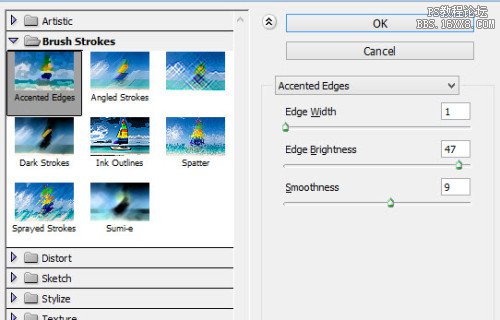
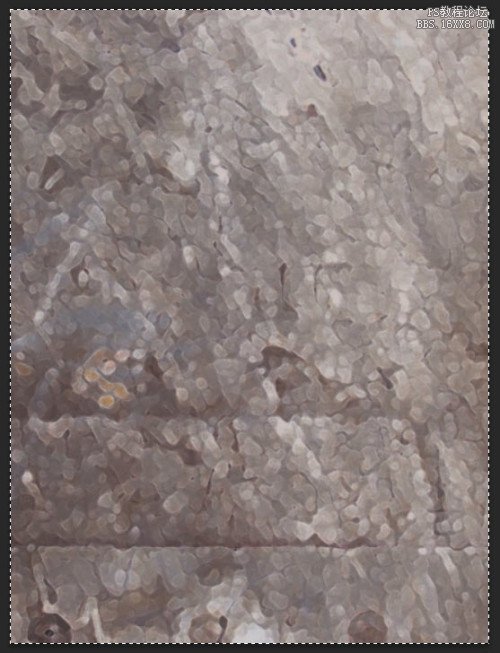
三、用柔角的橡皮擦掉不需要的部分,如下圖。
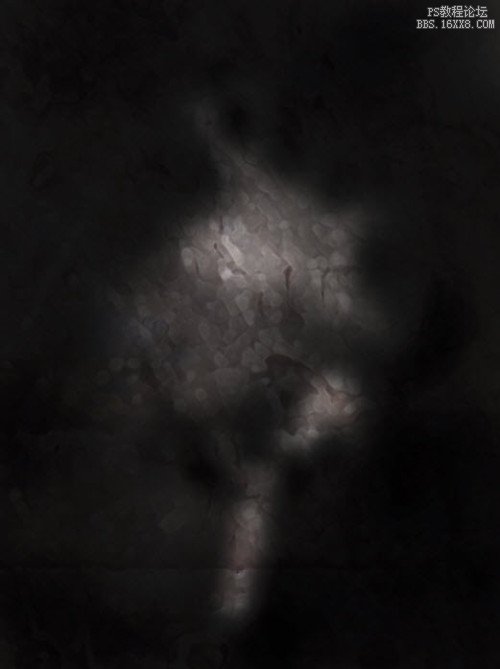
四、分別創(chuàng)建黑白、色階、曲線調(diào)整圖層,參數(shù)及效果如下圖。
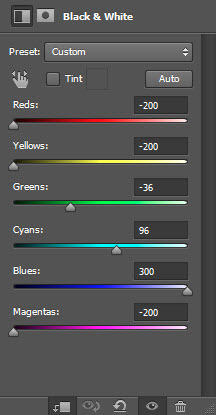
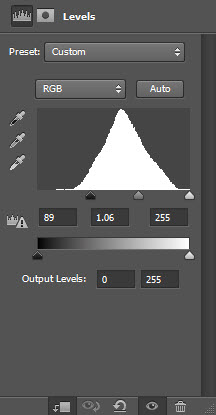
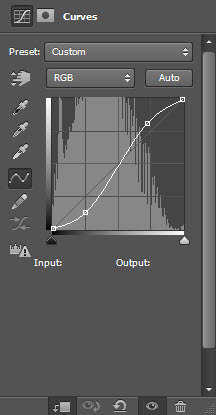

五、打開人物素材,用套索工具選區(qū)頭像部分,拖進(jìn)來。


六、執(zhí)行:濾鏡 模糊 表面模糊。
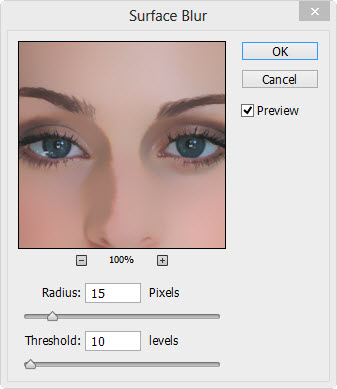
七、用柔角的橡皮擦拭邊緣部分,效果如下圖。
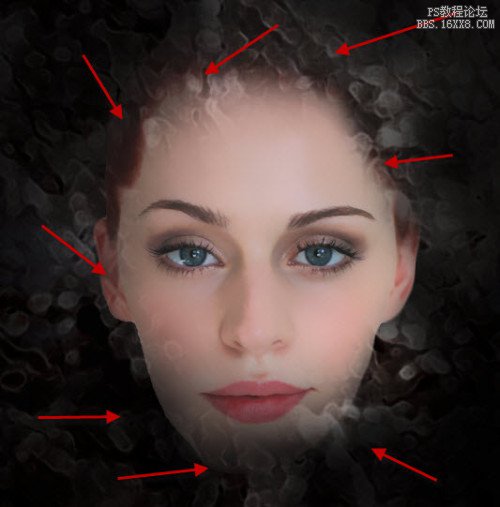
八、創(chuàng)建黑白調(diào)整圖層,參數(shù)設(shè)置如下圖,確定后按Ctrl + Alt + G 創(chuàng)建剪貼蒙版,用黑色畫筆涂抹不需要調(diào)色部分。
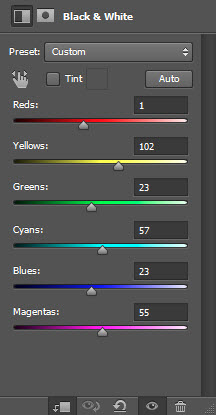
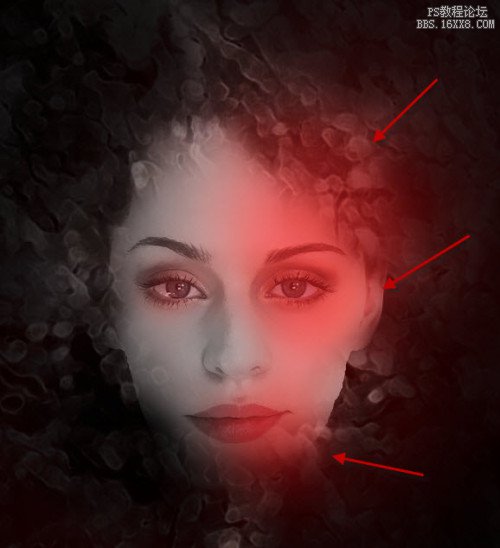
九、同樣的方法以剪貼蒙版的方式創(chuàng)建色階及曲線調(diào)整圖層,參數(shù)及效果如下圖。
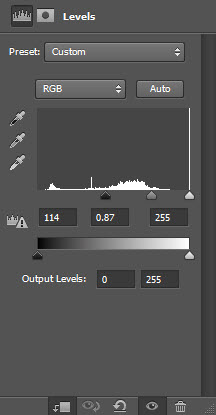
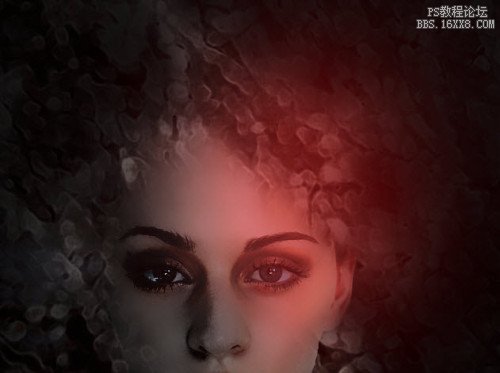
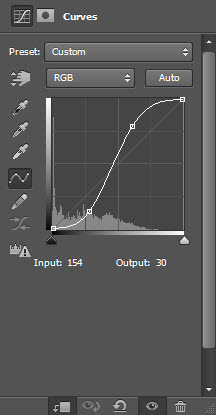

十、打開冰塊素材,用套索選取下圖所示的區(qū)域。


十一、把選好的冰塊拖進(jìn)來,按Ctrl + Alt + G 創(chuàng)建剪貼蒙版,如下圖。

十二、執(zhí)行:濾鏡 像素化 晶格化,參數(shù)設(shè)置如下圖。
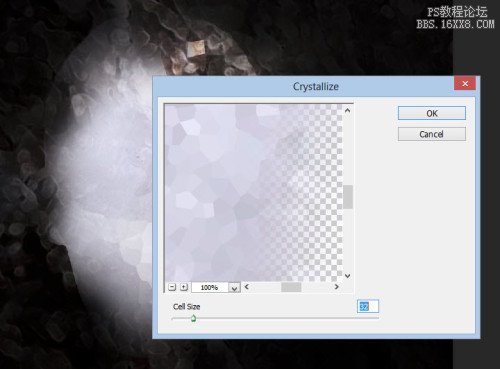
十三、執(zhí)行:圖像 調(diào)整 黑白,參數(shù)設(shè)置如下圖。
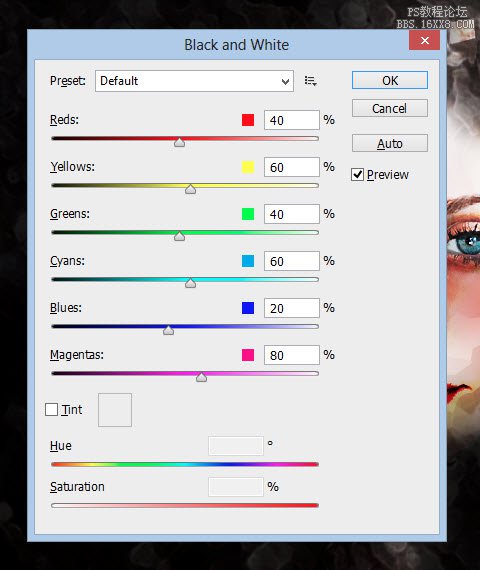
十四、把混合模式改為“亮光”,效果如下圖。
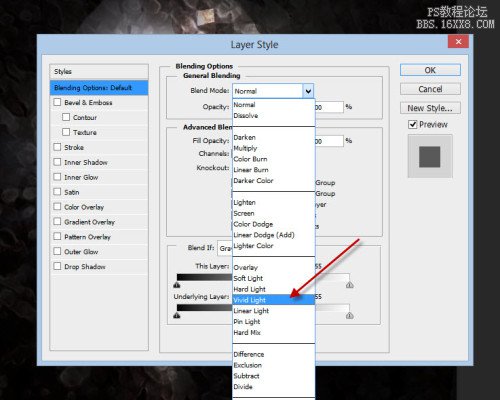

十五、打開火焰素材,用魔術(shù)棒點背景后把選區(qū)反選。


十六、把火焰素材拖進(jìn)來移到背景圖層上面,然后復(fù)制幾份,分別調(diào)整好大小及位置。


十七、把火焰素材合并,然后復(fù)制一層,執(zhí)行:圖像 調(diào)整 黑白,確定后用橡皮工具擦掉不需要的部分。
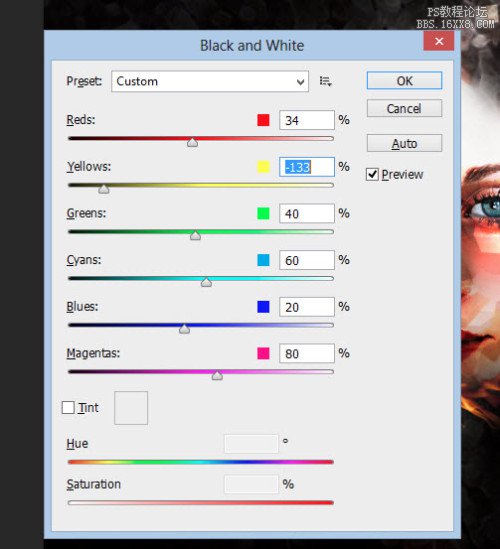


十八、打開冰紋素材,用套索選取下圖所示的部分,適當(dāng)羽化邊緣。


十九、把冰塊復(fù)制進(jìn)來,混合模式改為“濾色”,適當(dāng)調(diào)整好位置及大小,然后同樣的方法做復(fù)制一些紋理放到不同的部位,
效果如下圖。

二十、在圖層的最上面創(chuàng)建可選顏色及曲線調(diào)整圖層,參數(shù)設(shè)置如下圖。
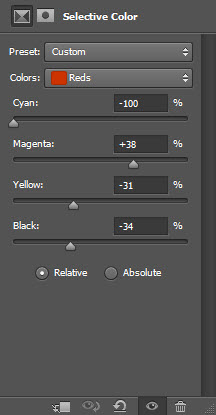
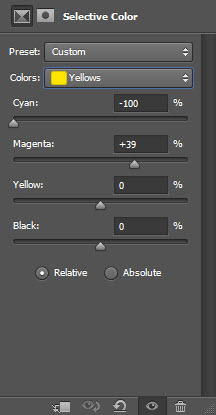
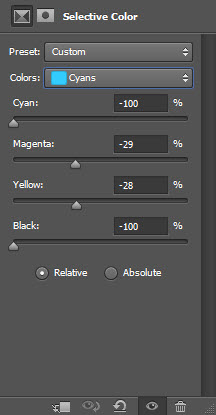
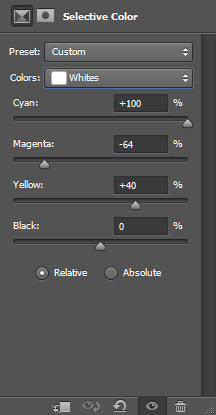
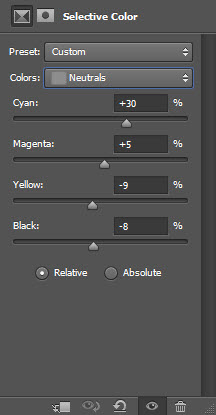
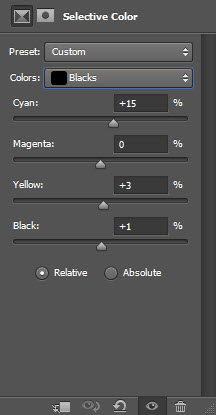
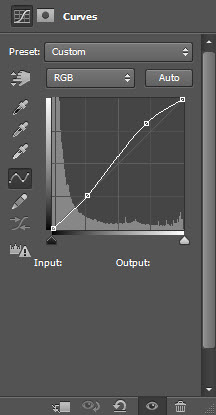
下圖就是我們制作彩色火焰中的抽象女性頭像圖片最終效果!


網(wǎng)友評論